win7怎么设置无线路由器 win7设置无线路由器的办法
来源:game773整合
时间:2024-01-06
小编:773游戏
win7如何设置无线路由器呢?随着现代网络科技不断发展, 现在网络已经普及到家家户户,连接网络的方法也有很多种,比如无线、网卡、拨号等,一般情况下,使用无线网络比有线网络更加的方便快捷,但是要在网络给力的状态下!那么在使用无线网络时首先要先设置路由器。那么win7如何设置无线路由器呢?很多人不懂怎么设置,这里我告诉大家win7设置无线路由器的方法。
1、下面两张图使用过无线路由器的人都知道这是无线路由器的配置页面。


2、接好路由器,打开电源,在win7下,点击通知栏中“网络”图标,通过无线搜索到路由器;
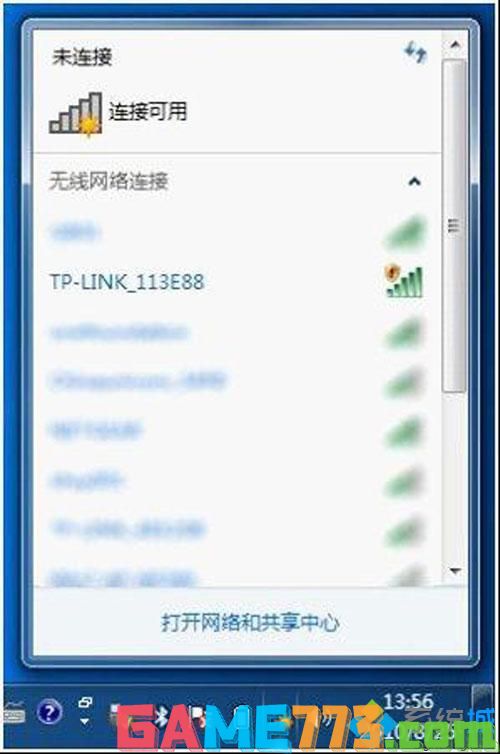
3、选中你要的路由器,点击“连接”;
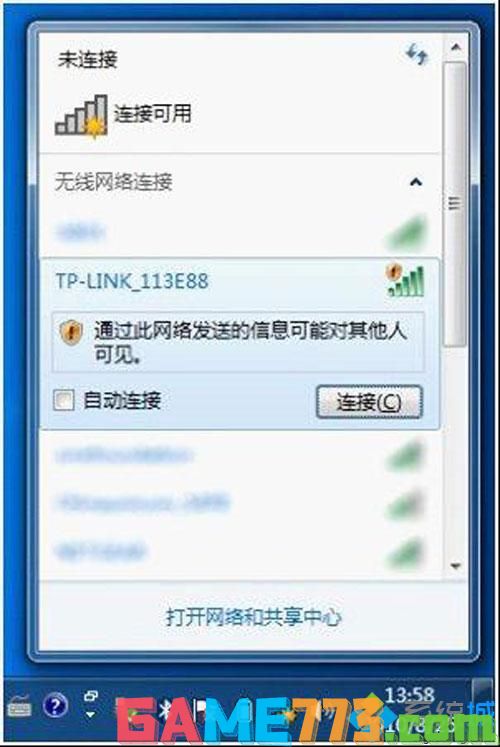
4、连接上后,系统会自动跳出如下窗口;

5、点击确定后,系统会弹出一个新的窗口来引导设置。首先提示输入设备的PIN码,在图示上也会提示,这个PIN码一般是在设备的背面;

6、然后系统会自动赋予一个网络名称,Win7也会默认选择一个可用的、安全级别最高的加密方式来保护用户的信息安全;
7、此时如果你不想进行任何高级的设置,可以直接点击下一步;
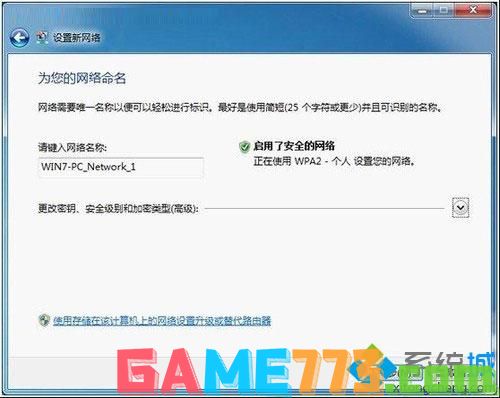
8、在同一个窗口下,如果想自定义高级设置,可以将高级的选项下拉。系统是会默认赋予一个安全密钥,设置都是可以手动改变的。
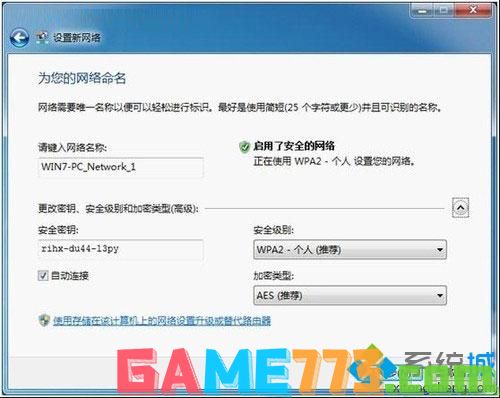
9、点击下一步;

10、设置成功后会有如下提示;

11、上述几步操作完后就算完成了,可以看看通知栏中的网络连接,已显示已连接。
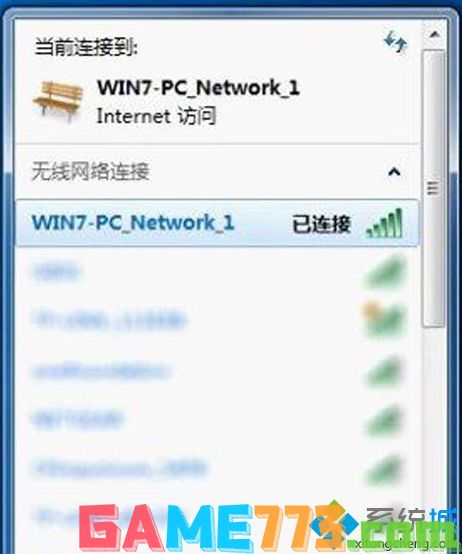
win7设置路由器的方法介绍到这里,只需要小小的几个步骤就能大功告成的,这样就不用让别人帮助,省去了很多的麻烦哦!
以上就是win7怎么设置无线路由器 win7设置无线路由器的方法的全部内容了,文章的版权归原作者所有,如有侵犯您的权利,请及时联系本站删除,更多win7怎么设置无线路由器?相关资讯,请关注收藏773游戏网。
下一篇:电脑蓝屏提示0x000000c5怎么办?














